效果图

Step 01 文字轮廓
选择合适的字体并输入文字,以此作为描摹粉末文字的轮廓,确保文字有足够的识别度。
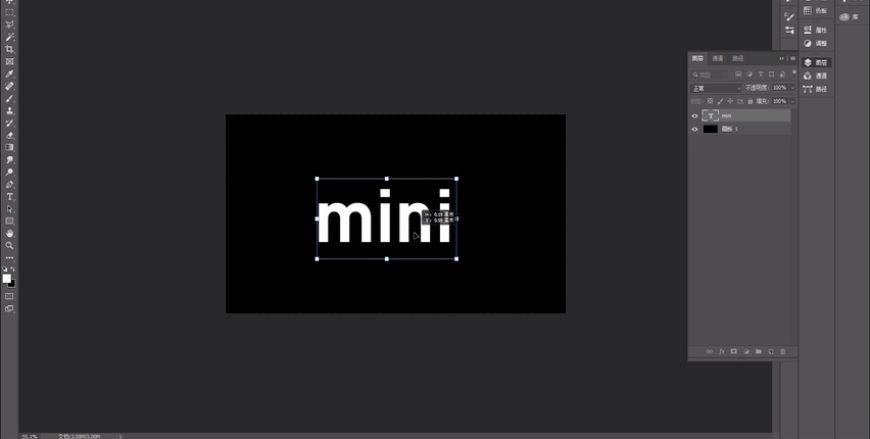




Step 02 描摹文字
调整画笔的各项参数,做出粉末溢出文字的效果,绘制过程中可以根据实际情况不断调整画笔大小。
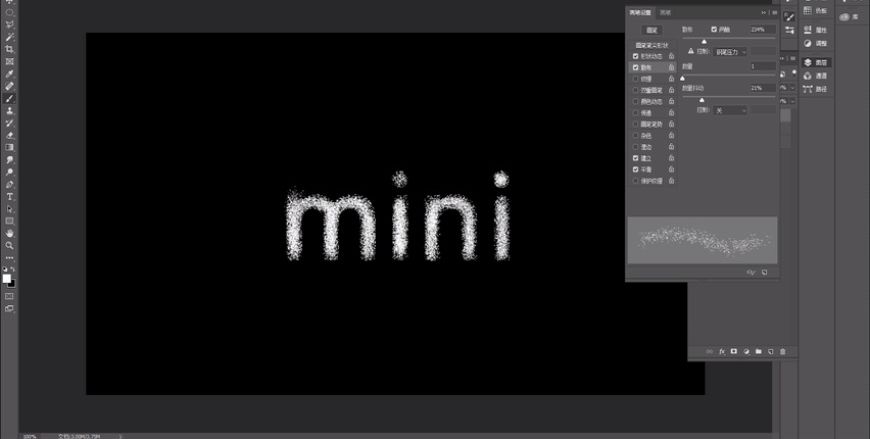

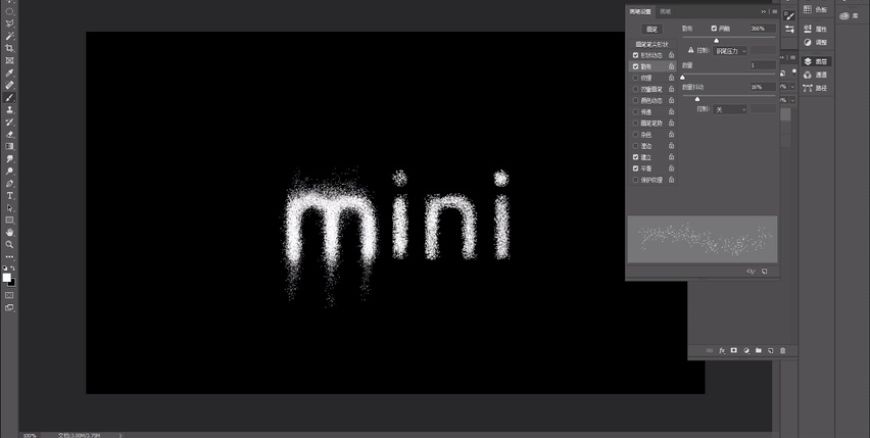

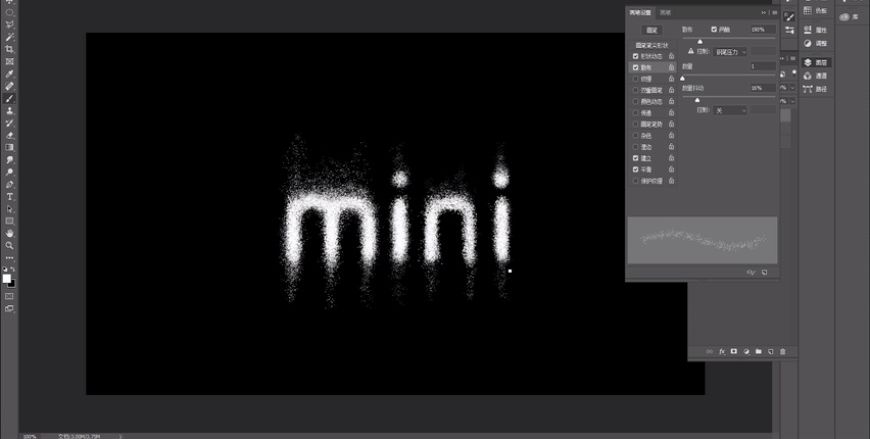
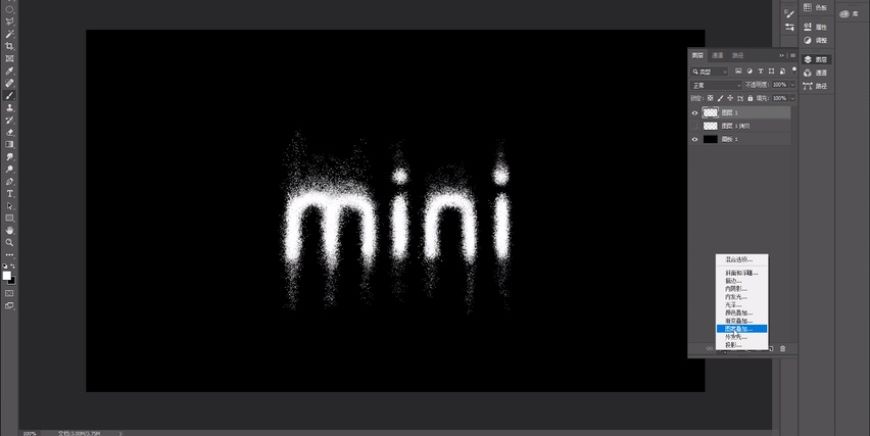
Step 03 渐变色彩
通过图层样式为文字叠加一层丰富的渐变色,将背景改为白色后,根据情况继续添加文字周围的粉末。

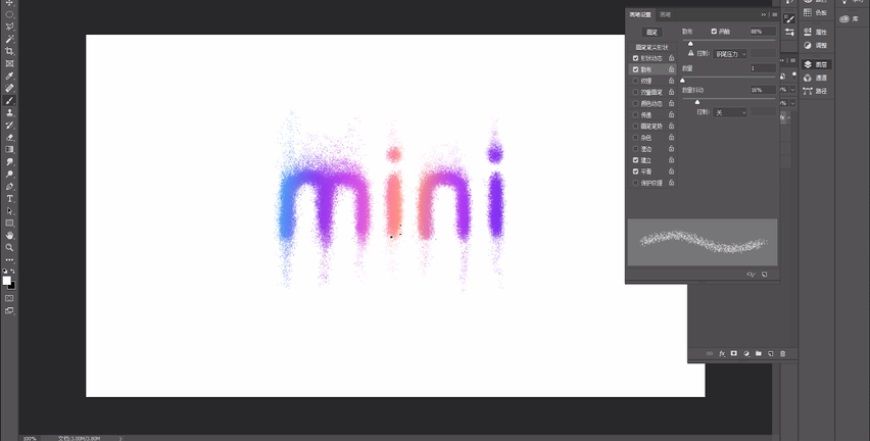
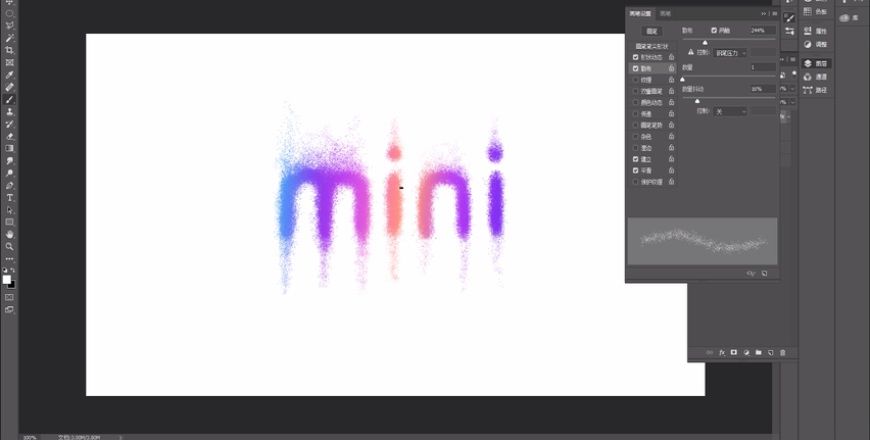
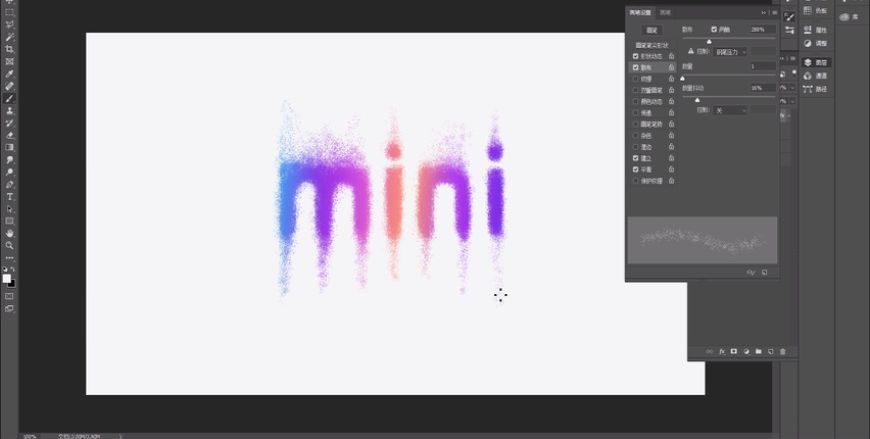
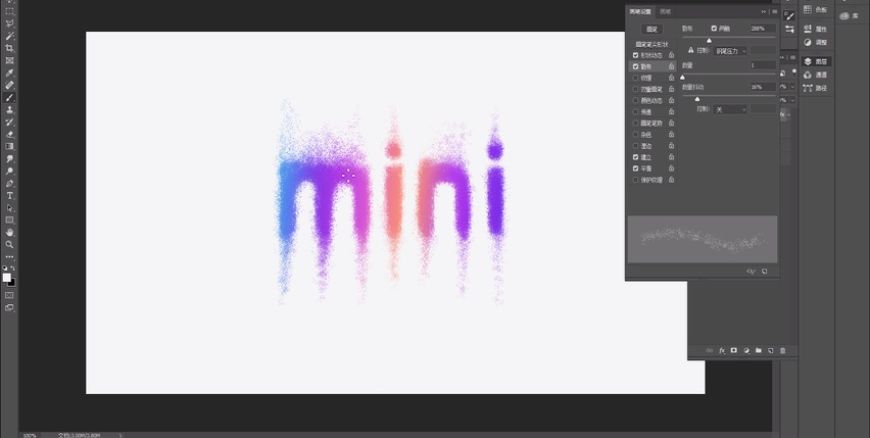
Step 04 添加商品
在画面中添加一个符合主题的商品元素,提高作品的完成度。
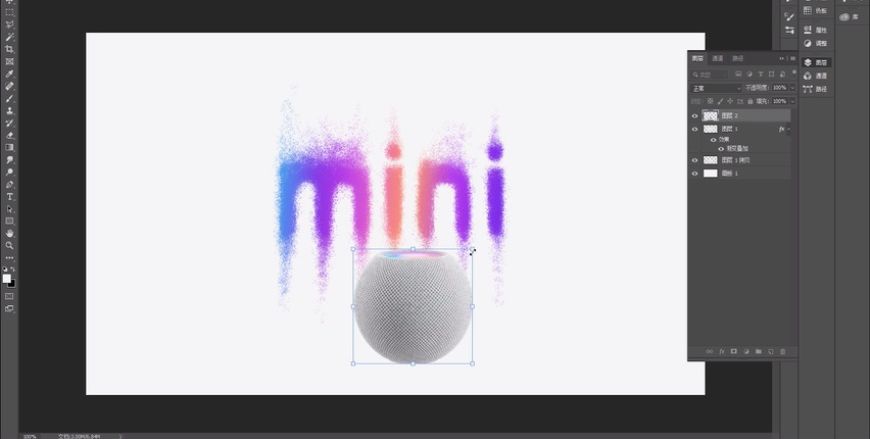
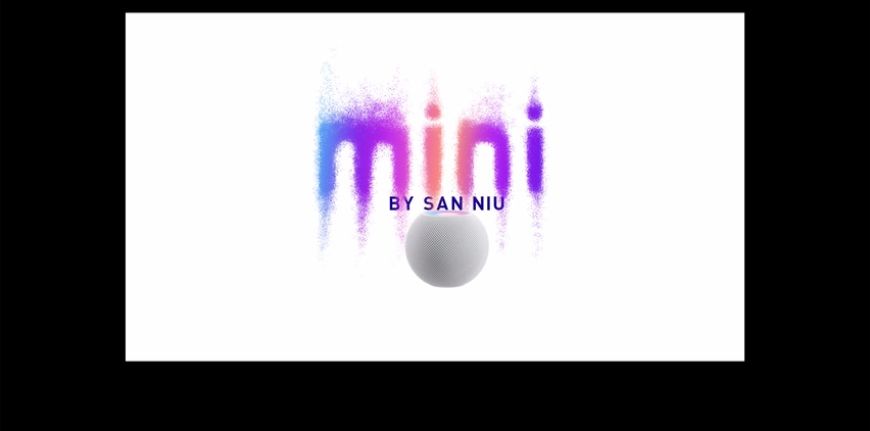

还没人评论,快来抢沙发~